Docker是一个开源的应用容器引擎,让开发者可以打包应用及依赖包到一个可移植的镜像中,然后发布到任何流行的Linux或Windows机器上。使用Docker可以更方便地打包、测试以及部署应用程序。
yum install -y yum-utils device-mapper-persistent-data lvm2 yum-config-manager --add-repo https://download.docker.com/linux/centos/docker-ce.repo yum install docker-ce systemctl start docker docker search java
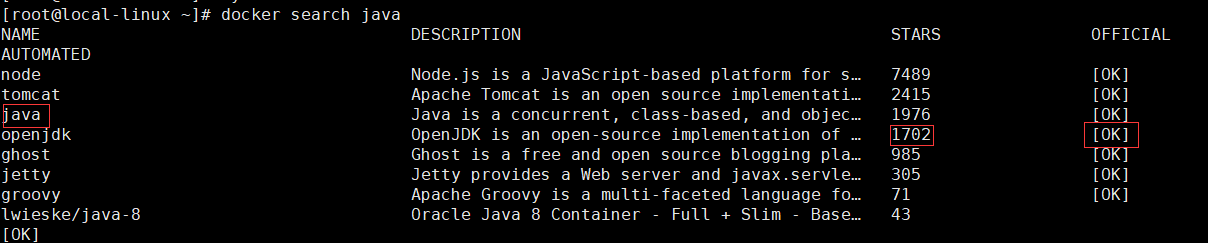
docker pull java:8
由于docker search命令只能查找出是否有该镜像,不能找到该镜像支持的版本,所以我们需要通过Docker Hub来搜索支持的版本。
进入Docker Hub的官网,地址:https://hub.docker.com
然后搜索需要的镜像:
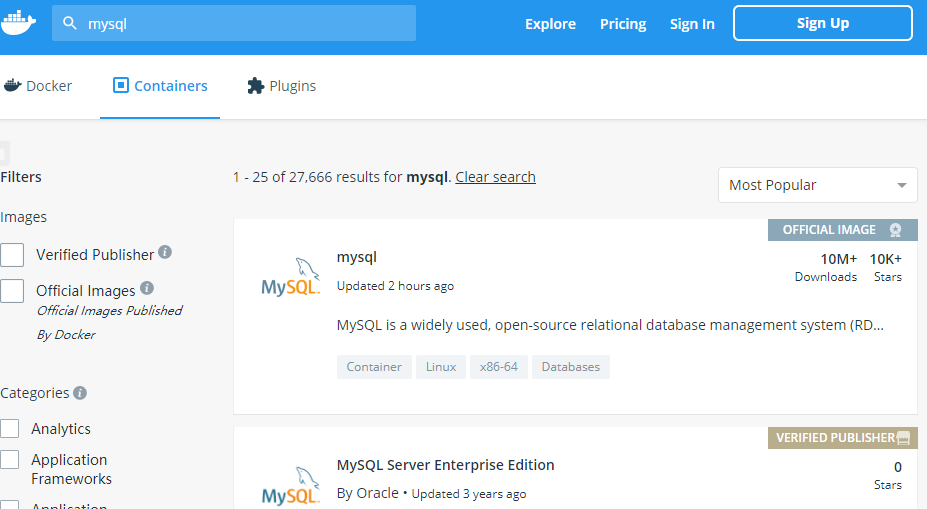
查看镜像支持的版本:
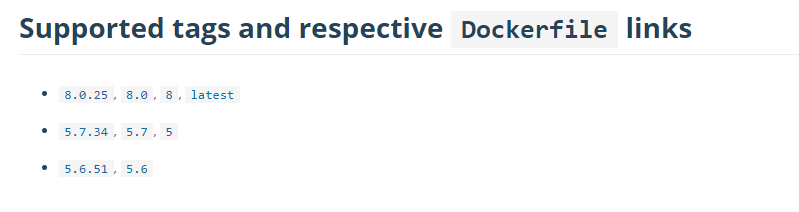
进行镜像的下载操作:
docker pull mysql:8.0.25
# 直接使用 docker pull mysql 会下载最新版本
docker images
docker rmi java:8 docker rmi -f java:8docker rmi `docker images | grep none | awk ‘{print $3}‘`
docker rmi -f $(docker images)# -t 表示指定镜像仓库名称/镜像名称:镜像标签 .表示使用当前目录下的Dockerfile文件
docker build -t hwkj/hwkj-docker:.0.0.1-SNAPSHOT .
# 登录Docker Hub
docker login
# 给本地镜像打标签为远程仓库名称
docker tag mall/mall-admin:1.0-SNAPSHOT macrodocker/mall-admin:1.0-SNAPSHOT
# 推送到远程仓库
docker push macrodocker/mall-admin:1.0-SNAPSHOT
docker run -p 80:80 --name nginx -e TZ="Asia/Shanghai" -v /mydata/nginx/html:/usr/share/nginx/html -d nginx:1.17.0
列出运行中的容器:
docker ps
列出所有容器:
docker ps -a
注意:$ContainerName表示容器名称,$ContainerId表示容器ID,可以使用容器名称的命令,基本也支持使用容器ID,比如下面的停止容器命令。
docker stop $ContainerName(or $ContainerId)
例如:
docker stop nginx
#或者
docker stop c5f5d5125587
docker kill $ContainerName
docker start $ContainerName
docker inspect --format "{{.State.Pid}}" $ContainerName nsenter --target "$pid" --mount --uts --ipc --net --pid 删除指定容器:
docker rm $ContainerName
按名称通配符删除容器,比如删除以名称mall-开头的容器:
docker rm `docker ps -a | grep mall-* | awk ‘{print $1}‘`
docker rm -f $(docker ps -a -q) 查看容器产生的全部日志:
docker logs $ContainerName
动态查看容器产生的日志:
docker logs -f $ContainerName
docker inspect --format ‘{{ .NetworkSettings.IPAddress }}‘ $ContainerName
# 将容器启动方式改为always
docker container update --restart=always $ContainerName
docker cp /etc/localtime $ContainerName:/etc/
docker run -p 80:80 --name nginx -e TZ="Asia/Shanghai" -d nginx:1.17.0
查看指定容器资源占用状况,比如cpu、内存、网络、io状态:
docker stats $ContainerName
查看所有容器资源占用情况:
docker stats -a
docker system df
docker exec -it $ContainerName /bin/bash
# 使用root账号进入容器内部
docker exec -it --user root $ContainerName /bin/bash
docker network ls
[root@local-linux ~]# docker network ls
NETWORK ID NAME DRIVER SCOPE
59b309a5c12f bridge bridge local
ef34fe69992b host host local
a65be030c632 none
docker network create -d bridge my-bridge-network
docker run -p 80:80 --name nginx --network my-bridge-network -d nginx:1.17.0
查看Docker镜像的存放位置:
docker info | grep "Docker Root Dir"
关闭Docker服务:
systemctl stop docker
先将原镜像目录移动到目标目录:
mv /var/lib/docker /mydata/docker
建立软连接:
ln -s /mydata/docker /var/lib/docker
再次查看可以发现镜像存放位置已经更改。
docker system df
docker ps -a | grep Exit | cut -d ‘ ‘ -f 1 | xargs docker rm
docker rmi $(docker images | grep "^<none>" | awk "{print $3}")
docker volume rm $(docker volume ls -qf dangling=true)
原文:https://www.cnblogs.com/Cryan/p/15001069.html